Come Creare una Storia su Facebook

Le storie di Facebook possono essere molto divertenti da creare. Ecco come puoi creare una storia sul tuo dispositivo Android e computer.

WhatsApp è senza dubbio la migliore piattaforma per effettuare chiamate vocali e videochiamate con persone in tutto il mondo. Tuttavia, la tua esperienza di videochiamata su WhatsApp può peggiorare se le chiamate non riescono a connettersi o se la qualità del video non è all'altezza. Sorprendentemente, quest'ultimo può darti fastidio anche se il tuo telefono ha una fotocamera di fascia alta.
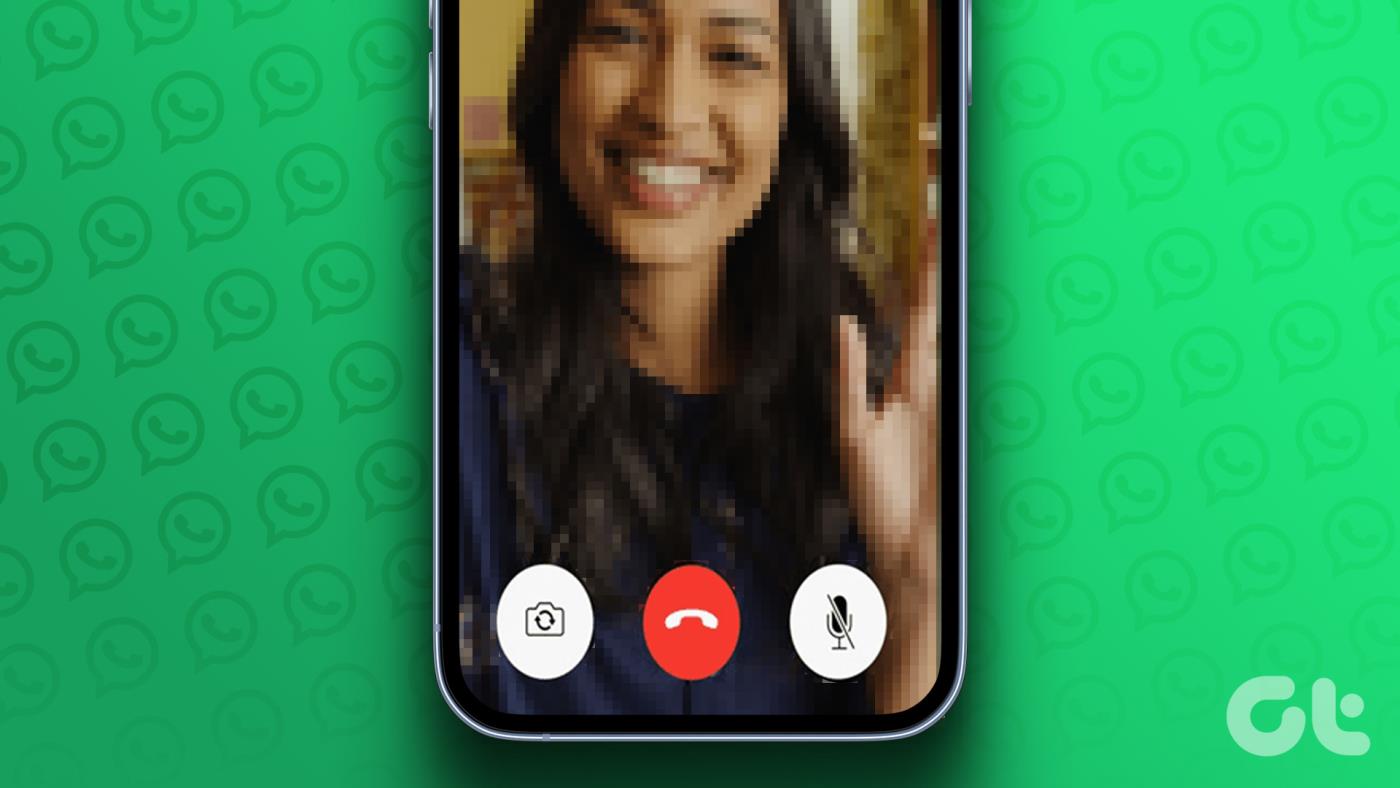
Fortunatamente, non è necessario accontentarsi di un'esperienza scadente, poiché esistono diversi modi per migliorare la qualità delle videochiamate in WhatsApp per Android o iPhone. In questa guida abbiamo raccolto alcuni suggerimenti efficaci per aiutarti a fare lo stesso. Quindi, diamo un'occhiata.
1. Pulisci l'obiettivo della fotocamera
Un obiettivo della fotocamera sporco può influire sulla qualità delle videochiamate su WhatsApp. Quindi, la prima cosa da fare è pulire l’obiettivo della fotocamera. Utilizza un panno morbido in microfibra per rimuovere sporco, polvere e macchie sulla fotocamera posteriore o anteriore.
Inoltre, se utilizzi una protezione per l'obiettivo della fotocamera posteriore o una protezione per lo schermo che copre la fotocamera anteriore, prova a rimuoverla per vedere se ciò migliora la qualità del video.

2. Utilizza una connessione Internet più veloce
Questo può sembrare ovvio, ma una connessione Internet lenta può ridurre la qualità delle videochiamate su WhatsApp. Una connessione Internet più veloce sul telefono è la soluzione migliore per un'esperienza di videochiamata più fluida.
Se il tuo router supporta la doppia banda, opta per la frequenza di rete da 5 GHz rispetto a quella da 2,4 GHz per la migliore esperienza.
3. Disattiva "Utilizza meno dati per le chiamate" in WhatsApp
Passare a una connessione Internet più veloce potrebbe non fare alcuna differenza se hai abilitato l'opzione "Utilizza meno dati per le chiamate" in WhatsApp. Sebbene questa funzionalità aiuti a ridurre l'utilizzo dei dati, influisce anche sulla qualità delle videochiamate in WhatsApp. Ecco come puoi disabilitarlo.
Passaggio 1: apri WhatsApp sul tuo telefono. Tocca l'icona del menu a tre punti nell'angolo in alto a destra e seleziona Impostazioni.
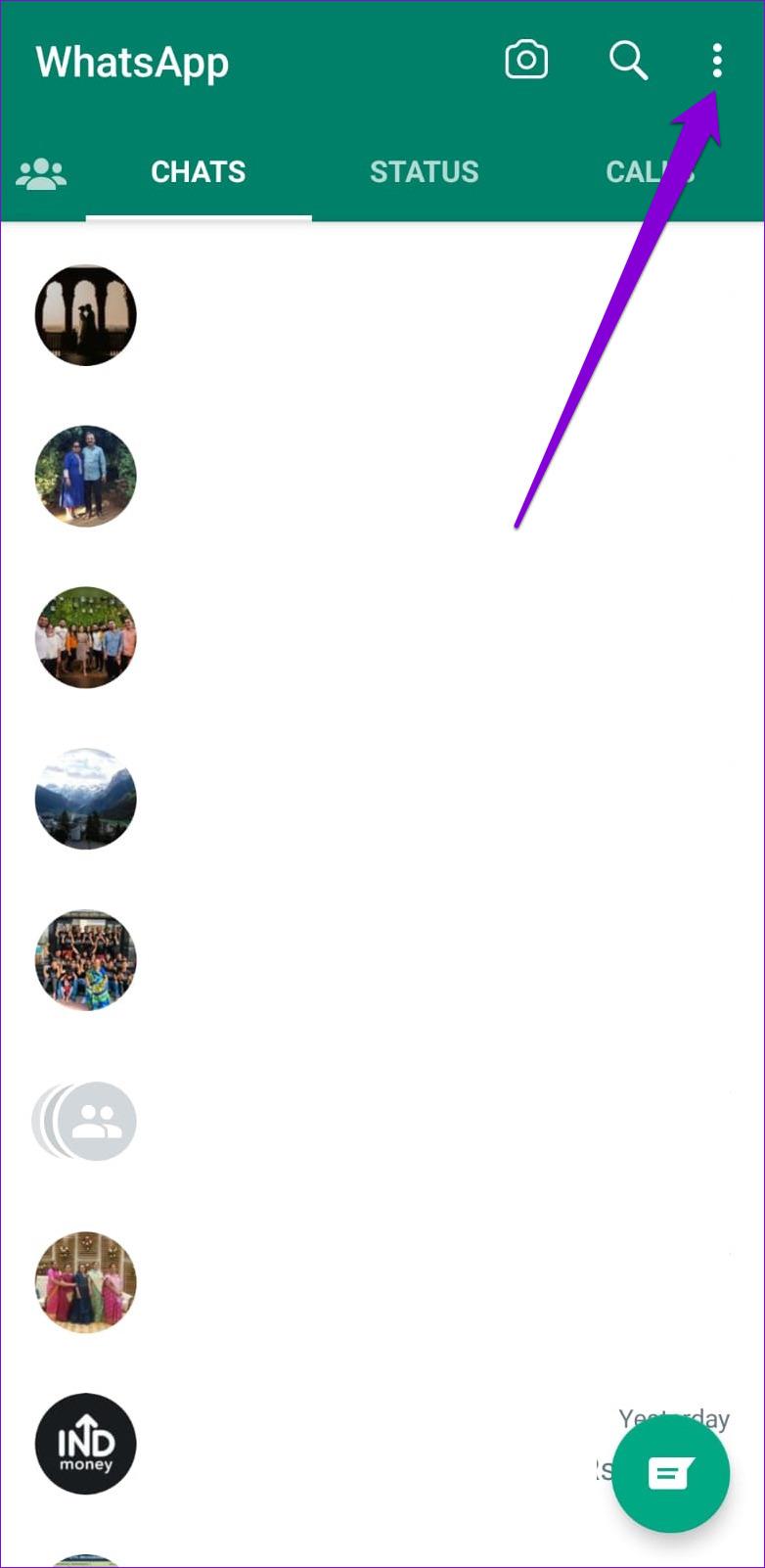
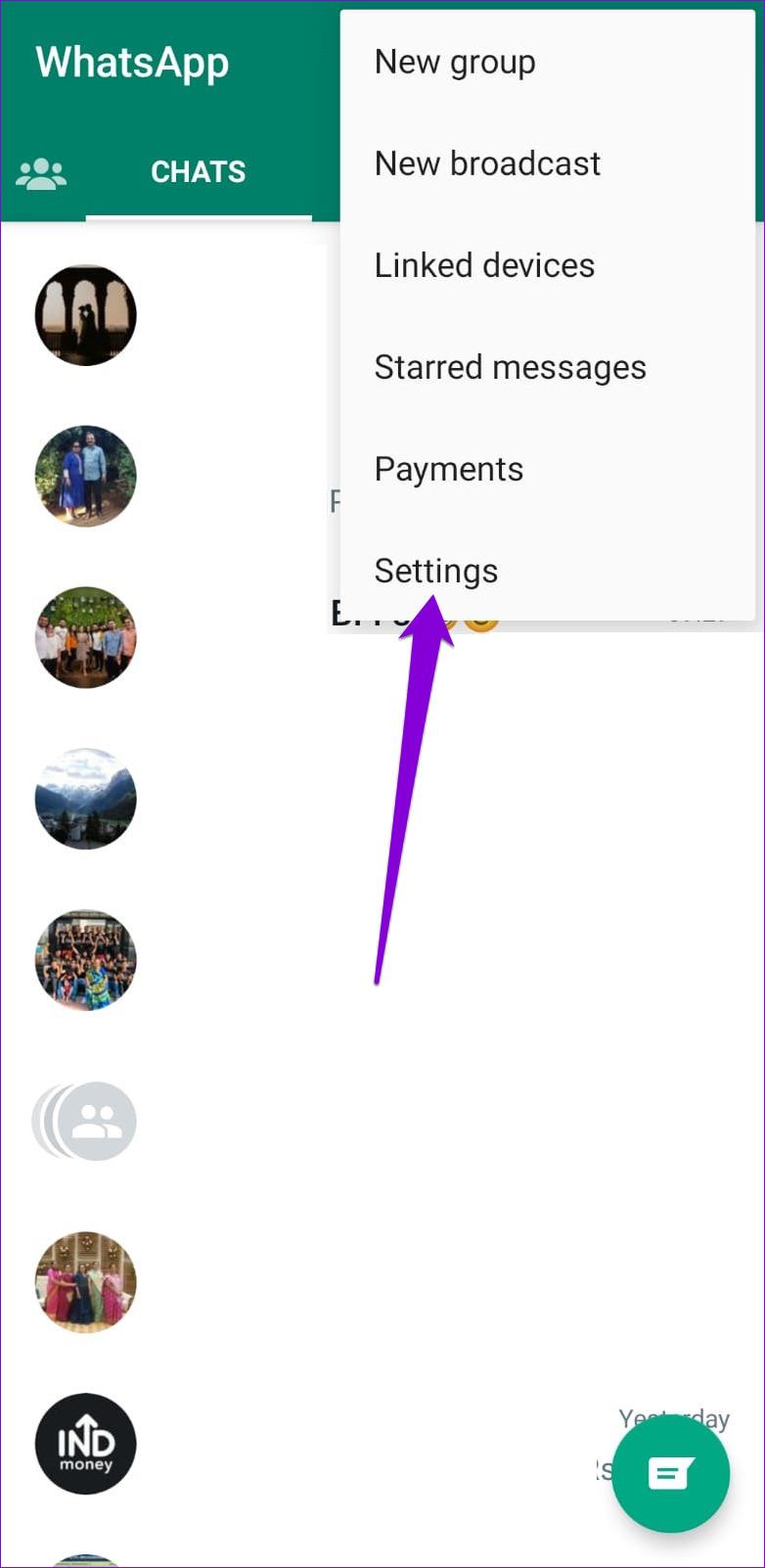
Se utilizzi WhatsApp su un iPhone, tocca la scheda Impostazioni nell'angolo in basso a destra.
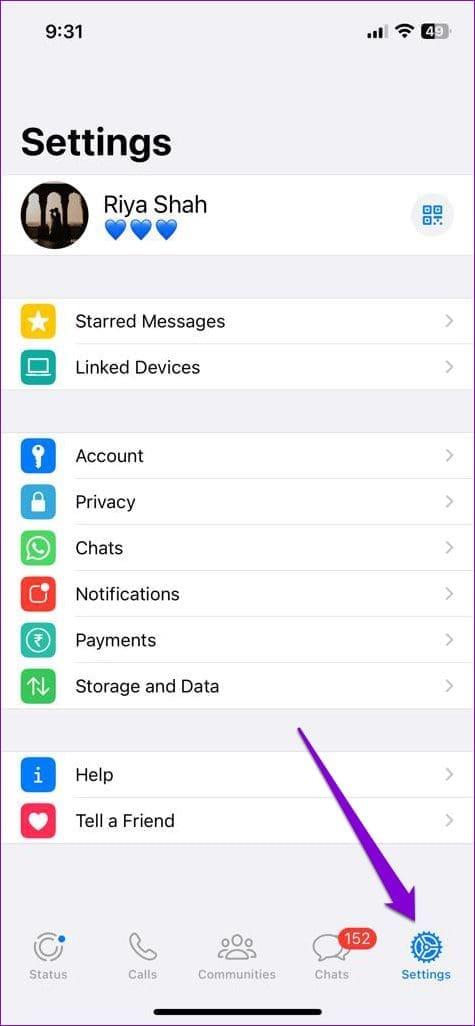
Passaggio 2: tocca Archiviazione e dati.
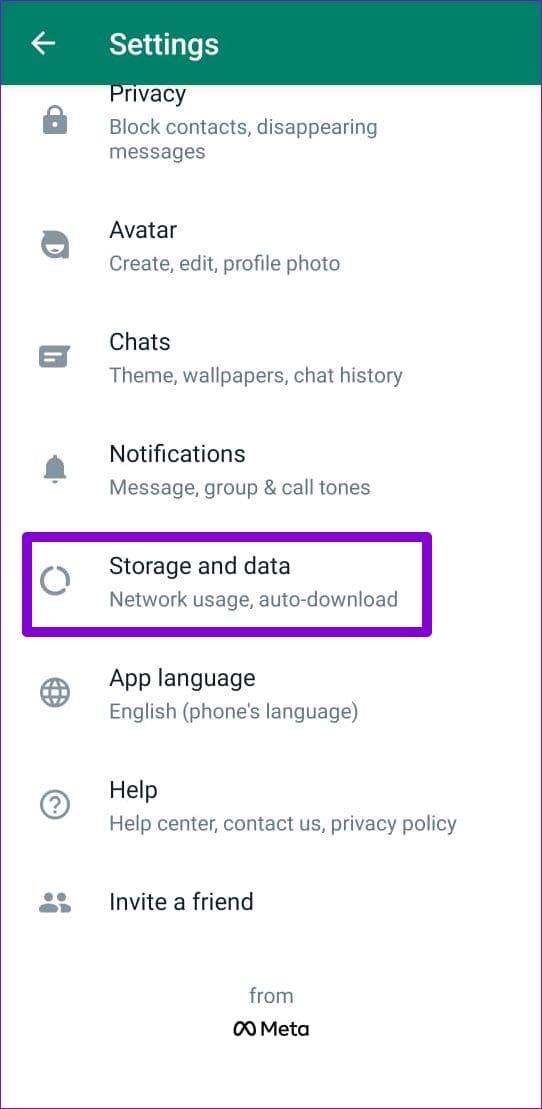
Passaggio 3: disattiva l'interruttore accanto a "Utilizza meno dati per le chiamate".
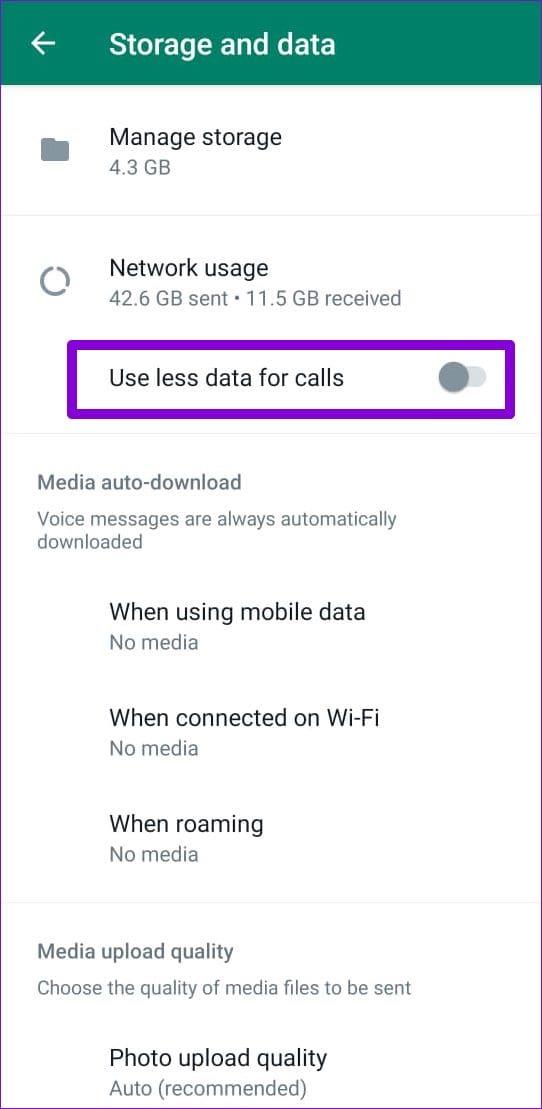
4. Disattiva la modalità di risparmio energetico
La modalità di risparmio batteria del telefono può impedire a WhatsApp di funzionare in modo efficiente, con conseguente scarsa qualità delle videochiamate. Ecco come disattivare la modalità di risparmio batteria sul tuo Android o iPhone.
Androide
Passaggio 1: apri l'app Impostazioni sul telefono e tocca "Assistenza batteria e dispositivo".
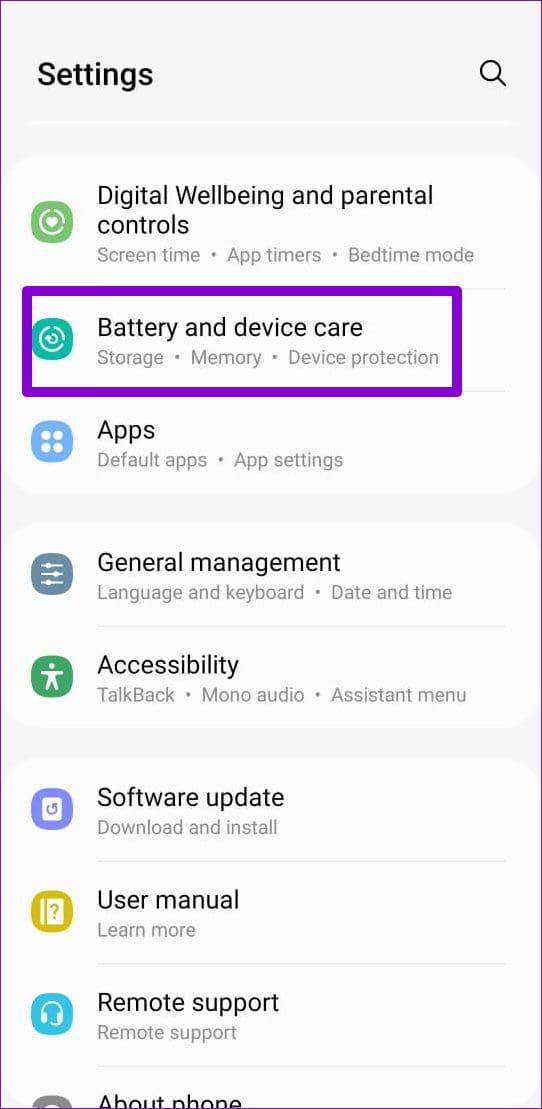
Passaggio 2: tocca Batteria e disattiva l'interruttore accanto a Risparmio energetico.
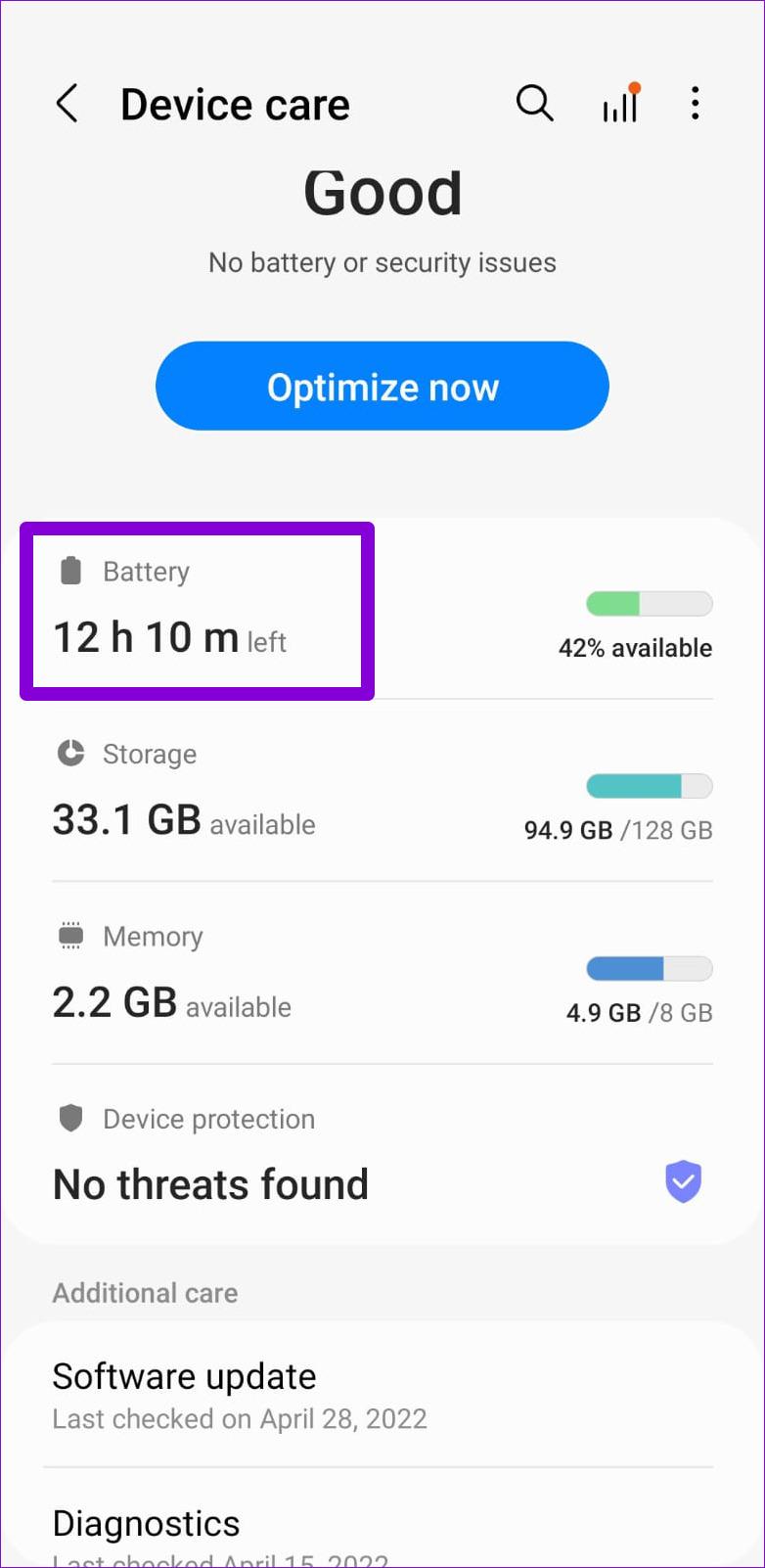
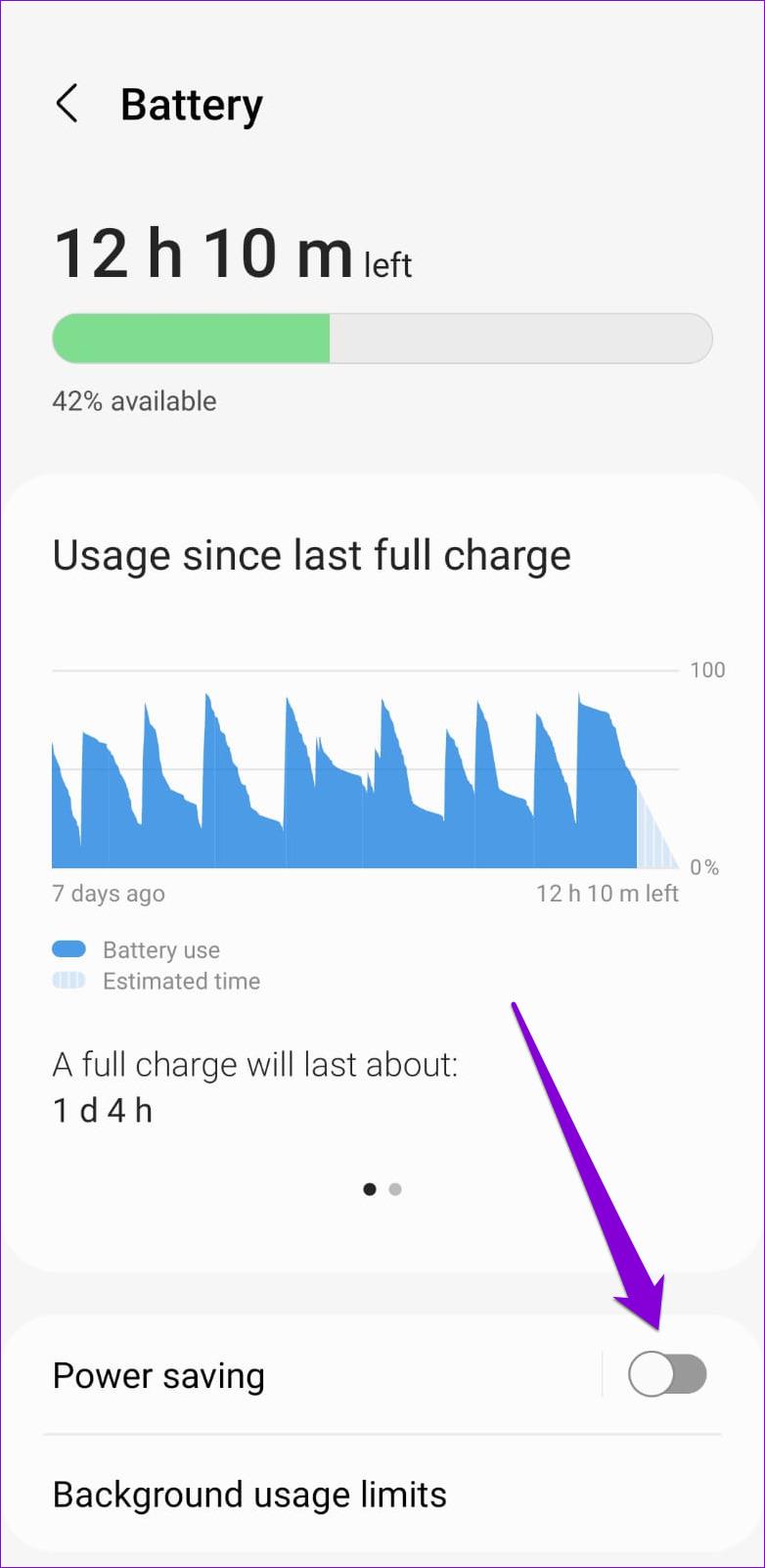
i phone
Per disattivare il risparmio batteria sul tuo iPhone, apri l'app Impostazioni. Vai su Batteria e disattiva l'interruttore accanto a Modalità risparmio energia.
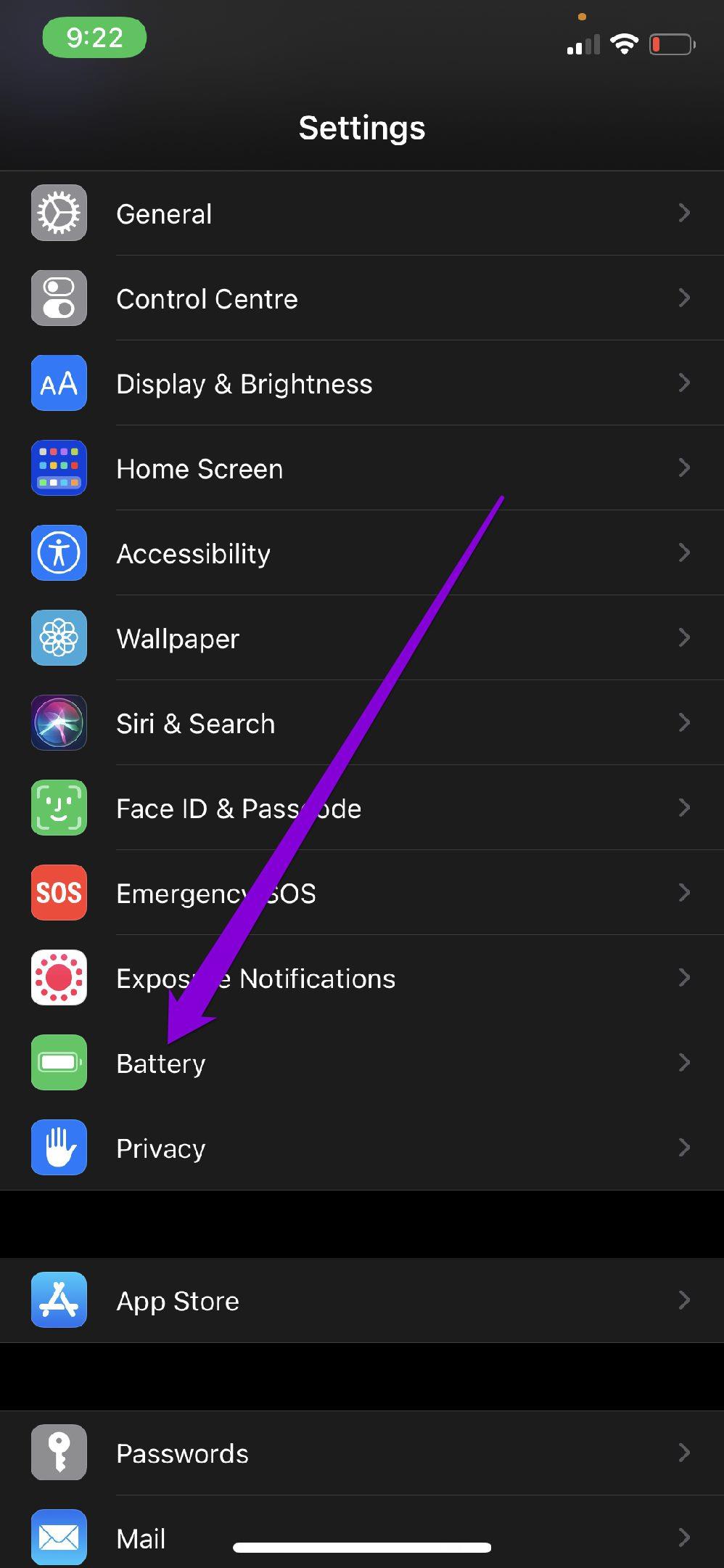
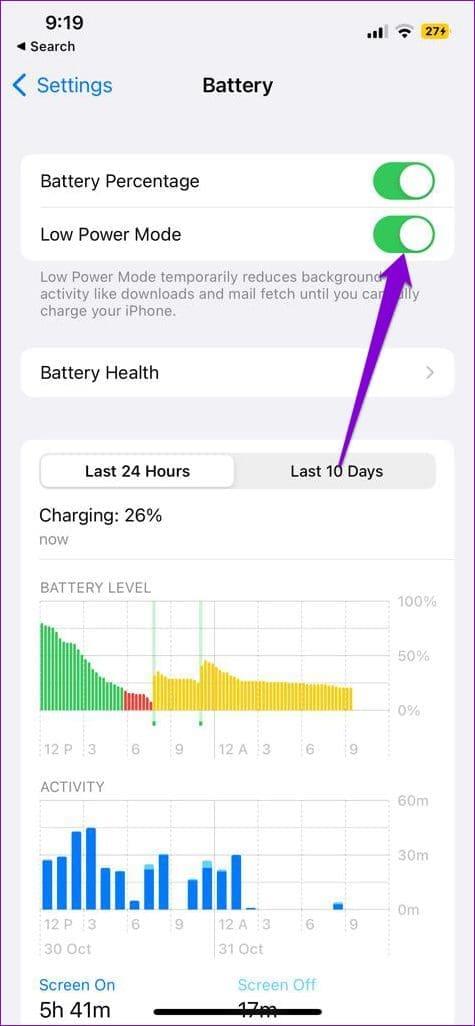
5. Disabilita la modalità di risparmio dati
Un altro motivo per cui le videochiamate di WhatsApp sono sfocate o poco chiare è se il tuo telefono è in modalità di risparmio dati. Pertanto, è meglio disabilitarlo quando non è necessario.
Androide
Passaggio 1: apri l'app Impostazioni e vai a Connessioni.
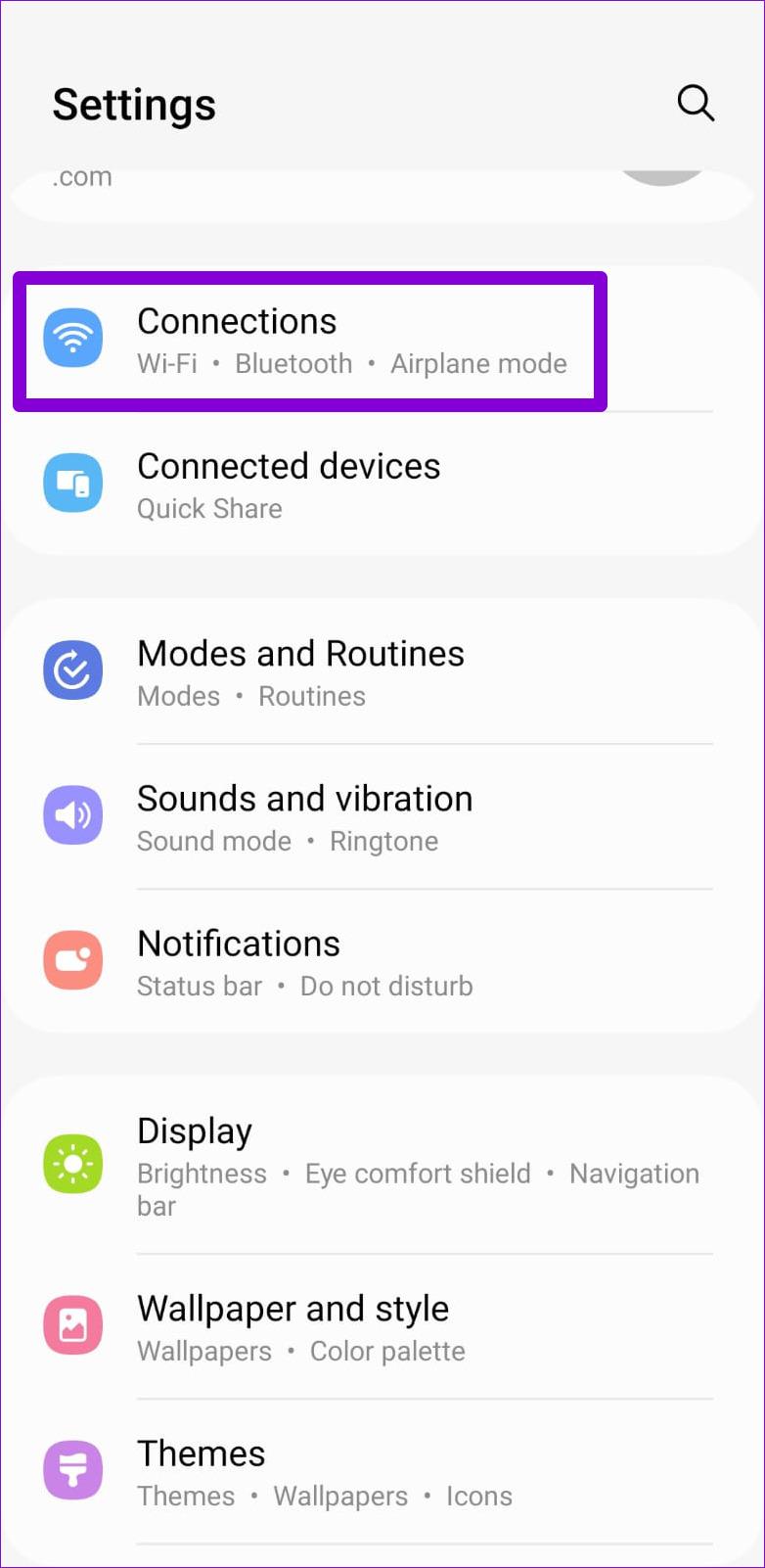
Passaggio 2: tocca Utilizzo dati e seleziona Risparmio dati dal menu seguente.
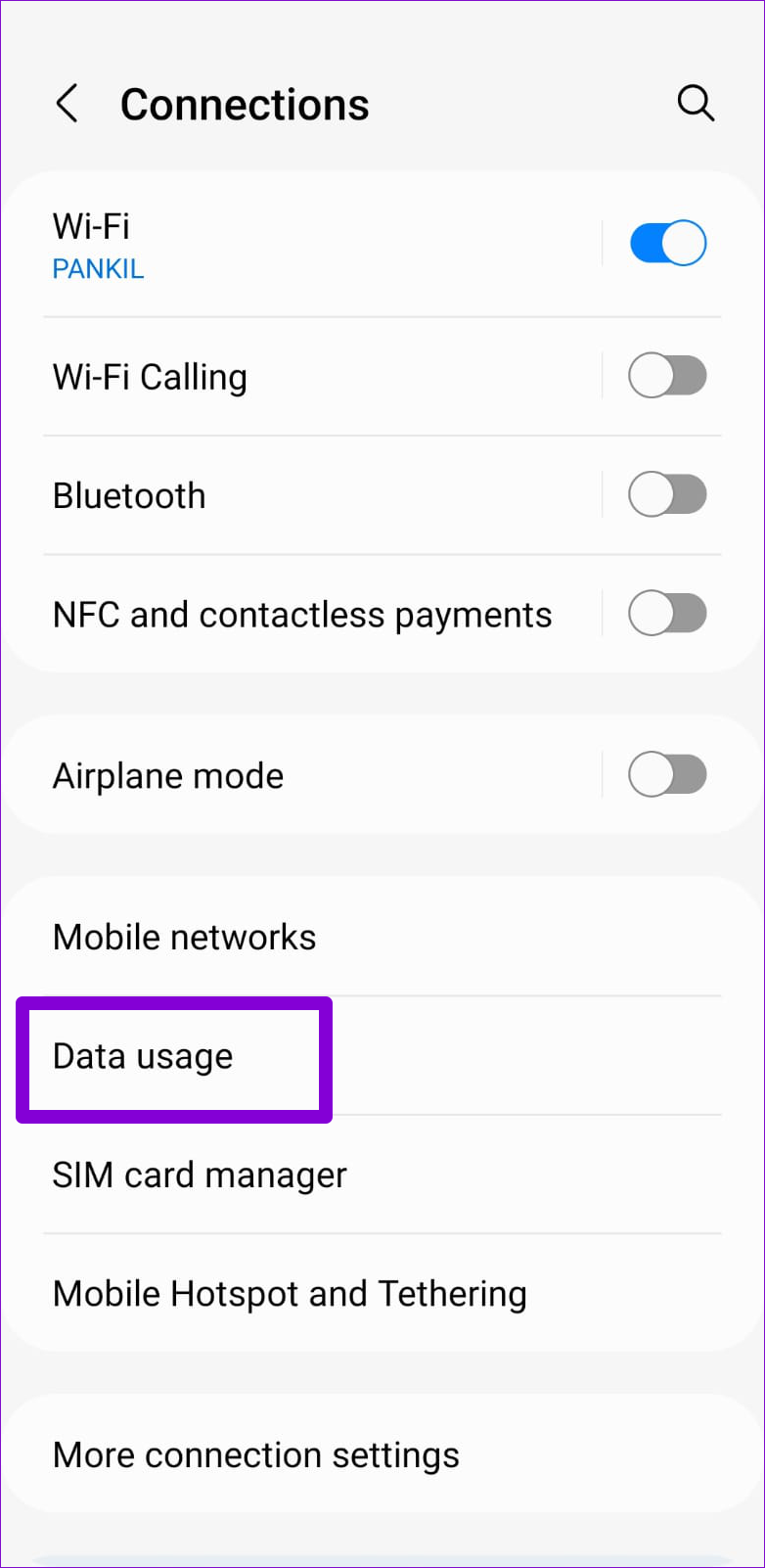
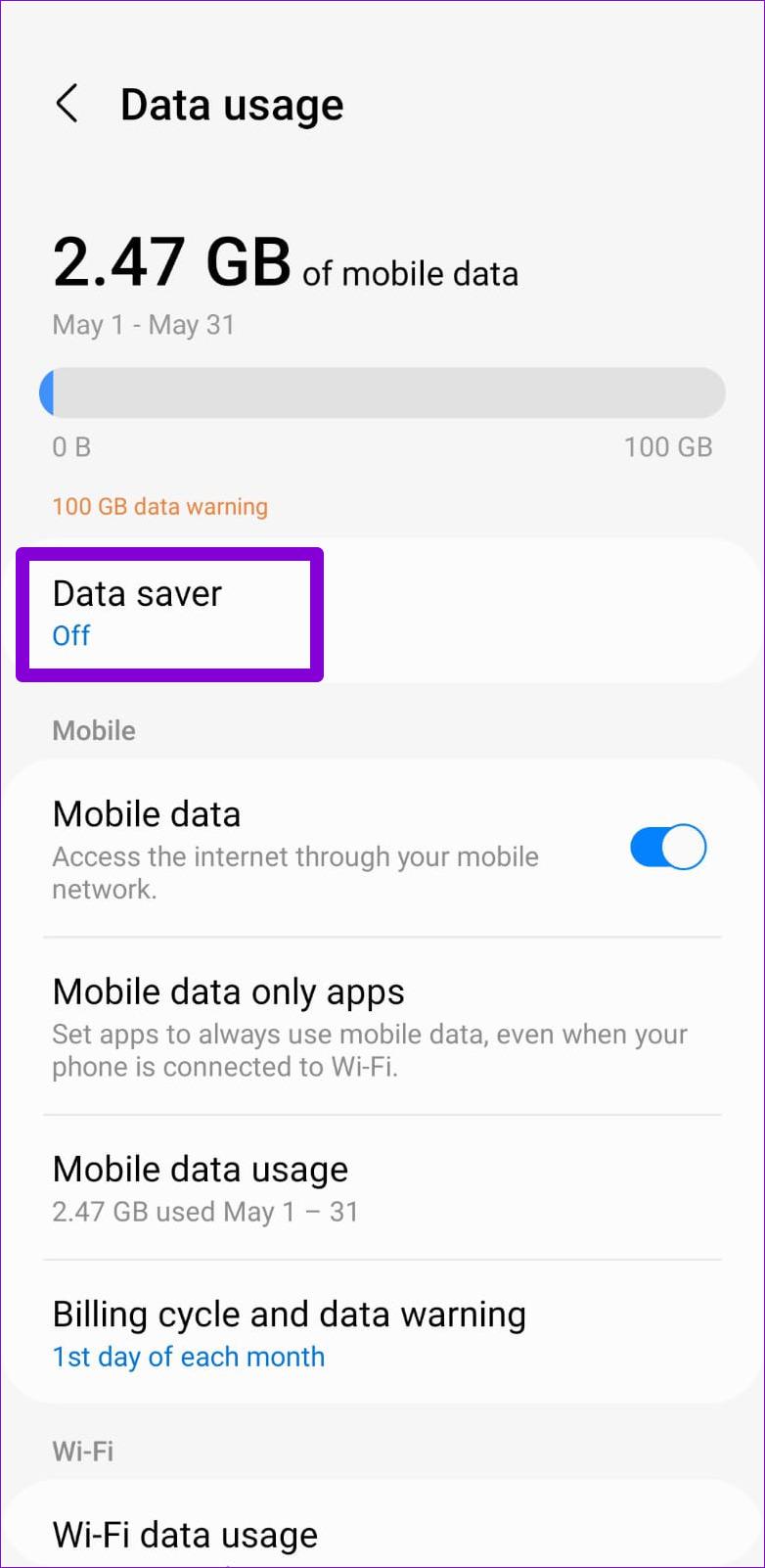
Passaggio 3: disattiva l'interruttore accanto ad Attiva ora.
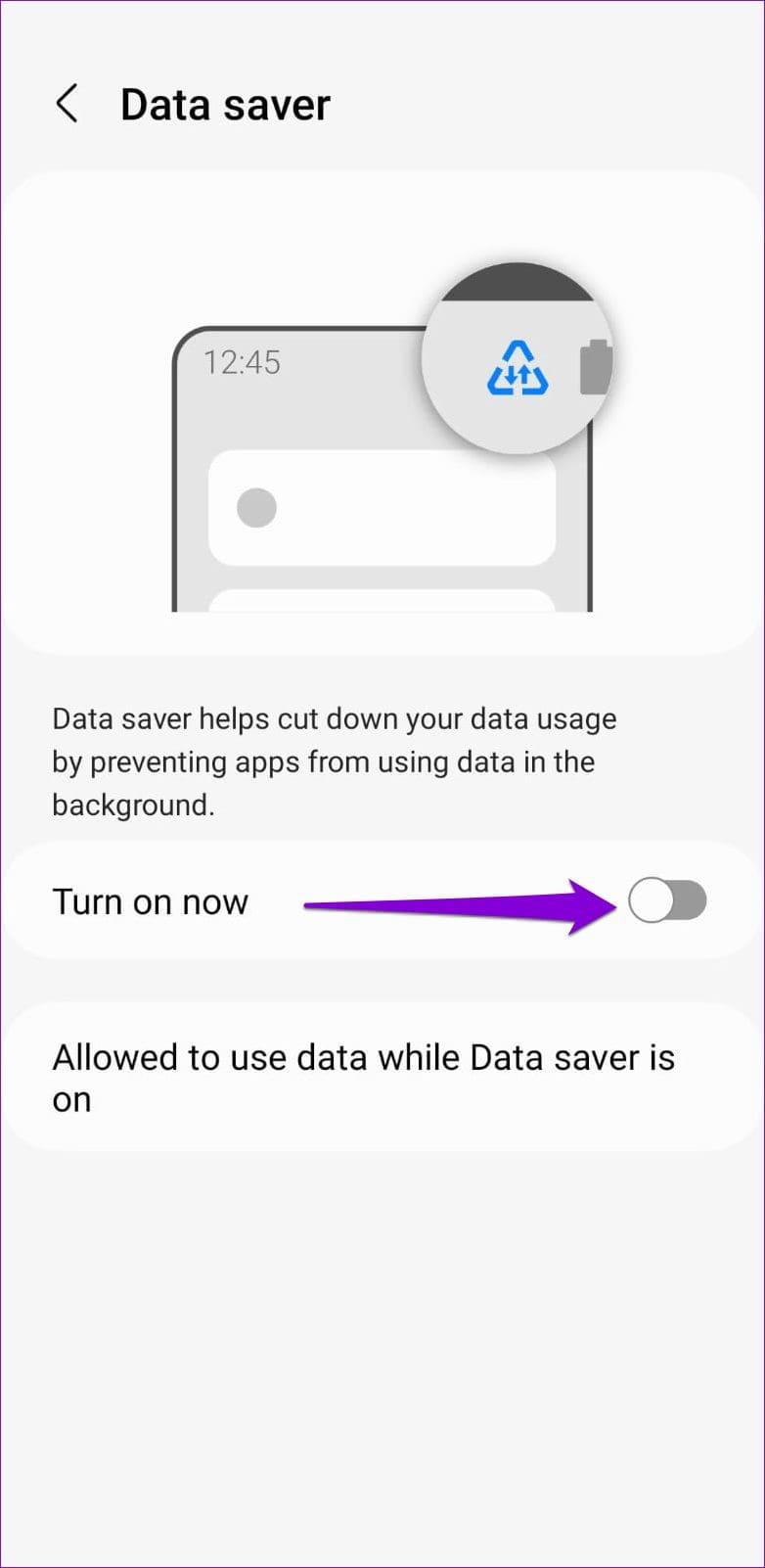
i phone
Passaggio 1: apri l'app Impostazioni e seleziona Wi-Fi.
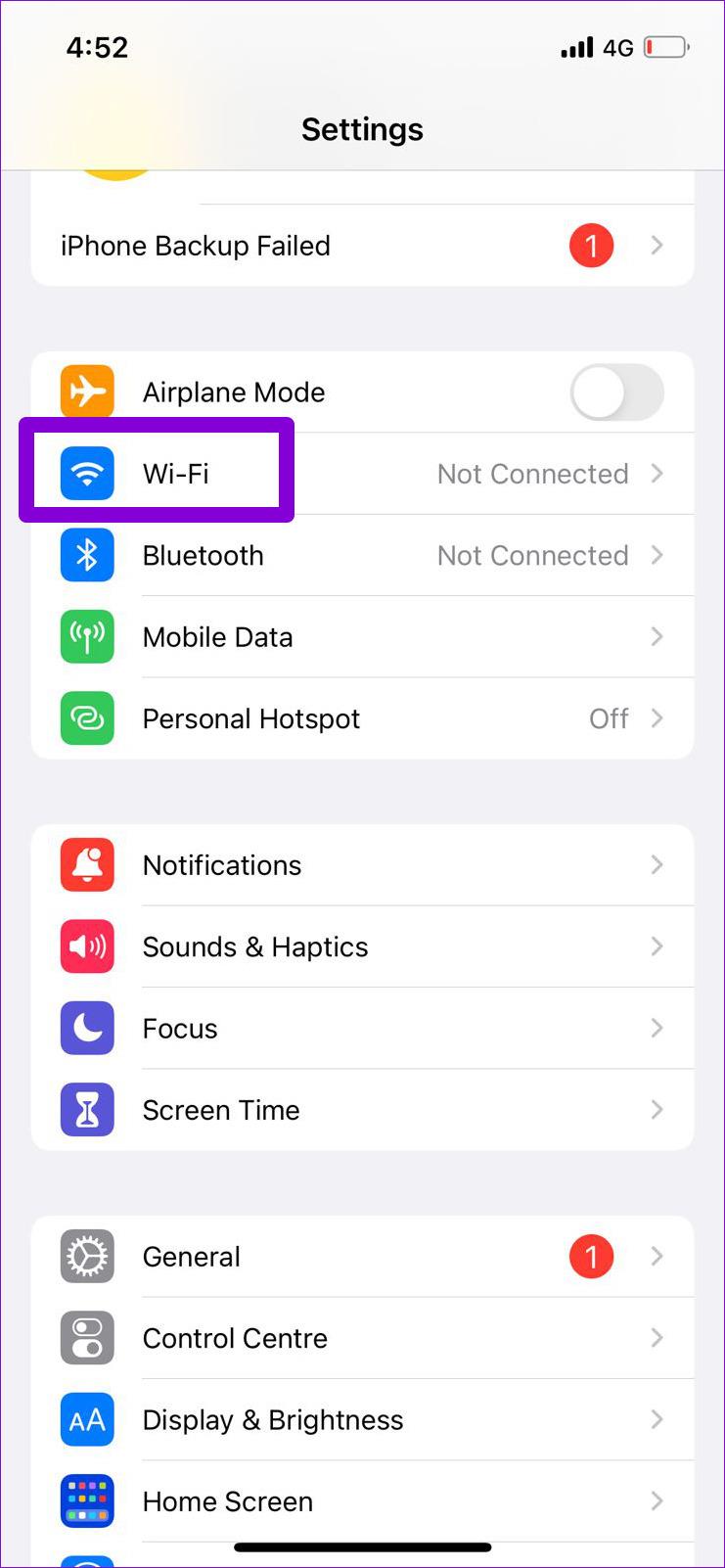
Passaggio 2: tocca l'icona delle informazioni accanto alla tua rete Wi-Fi e disattiva l'interruttore accanto a Modalità dati bassi.
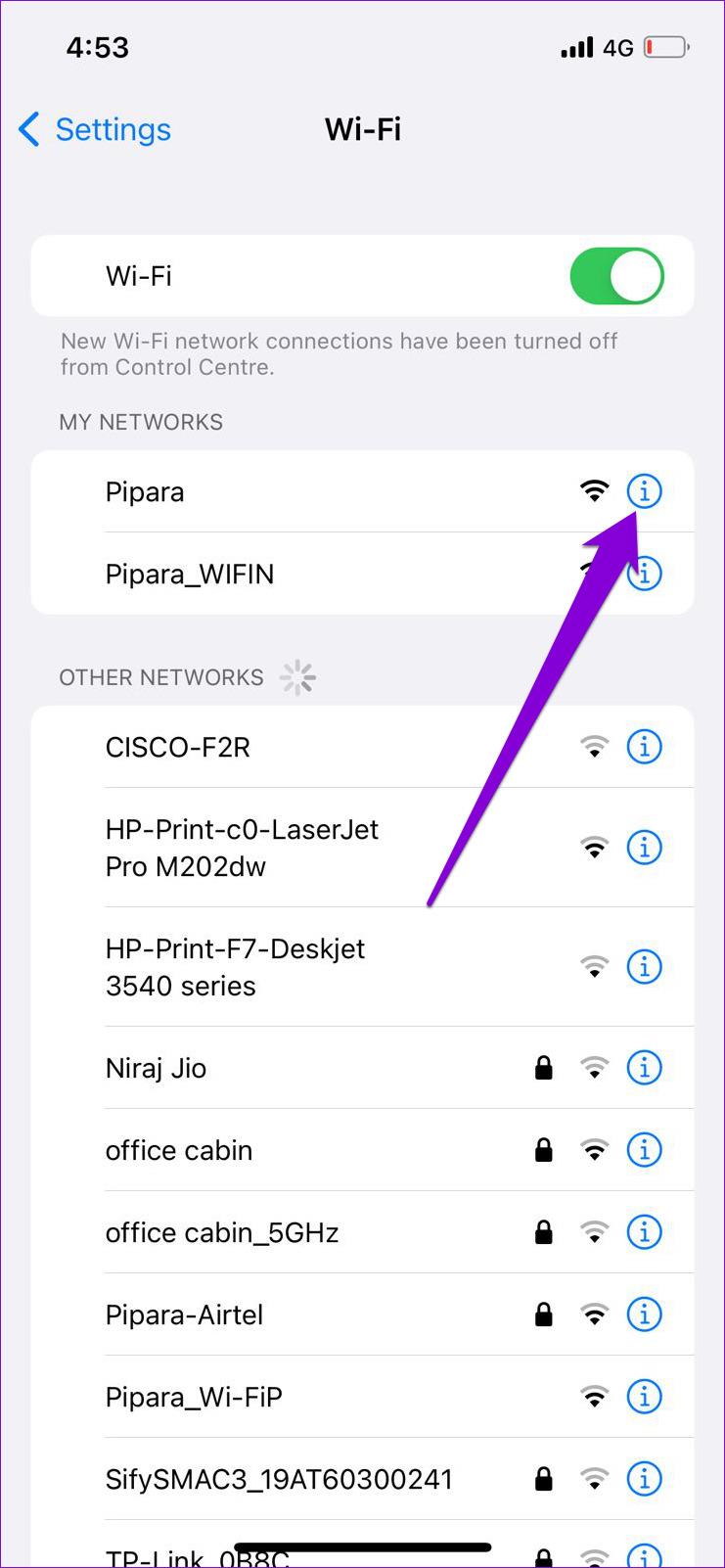
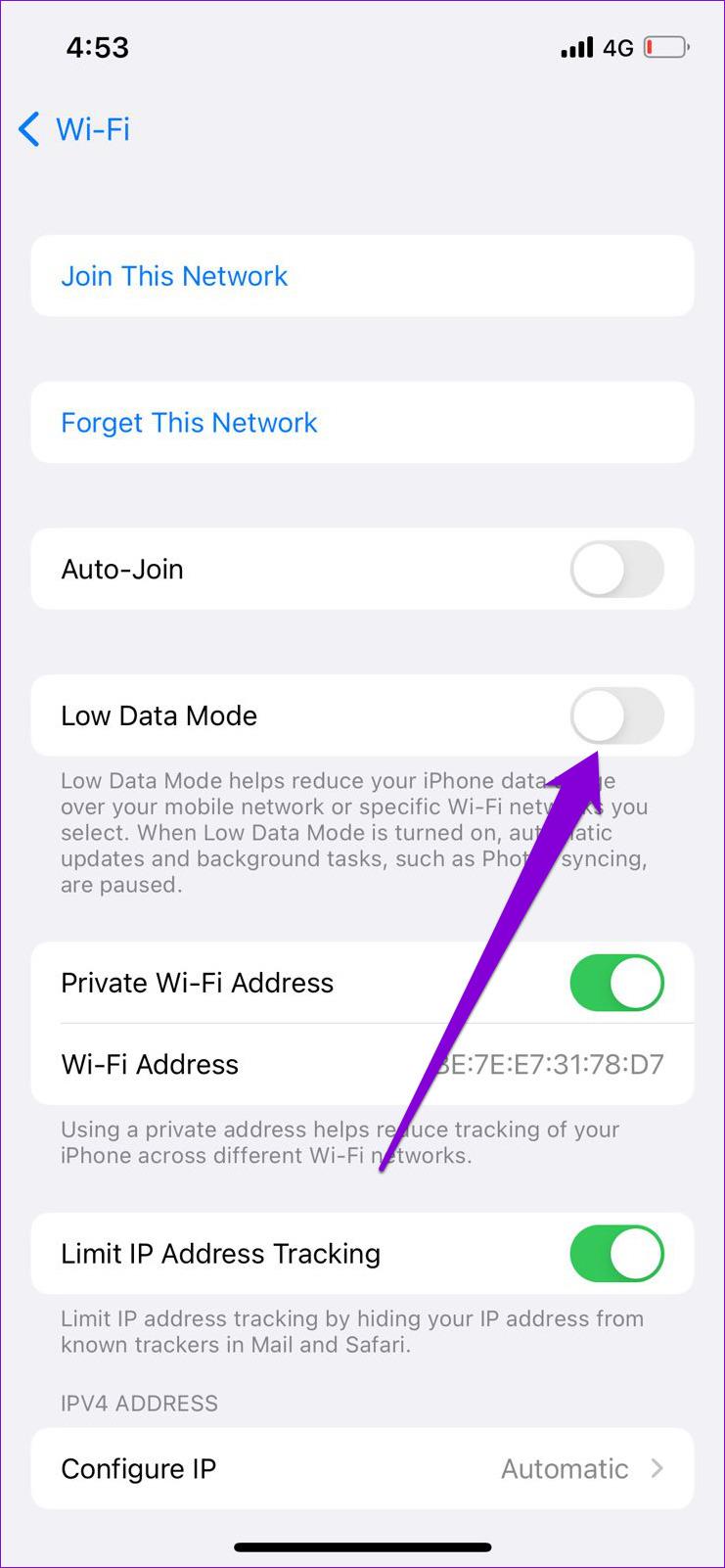
Se utilizzi WhatsApp con dati mobili , segui questi passaggi per disattivare la modalità dati limitati:
Passaggio 1: apri l'app Impostazioni sul tuo iPhone e tocca Dati mobili.
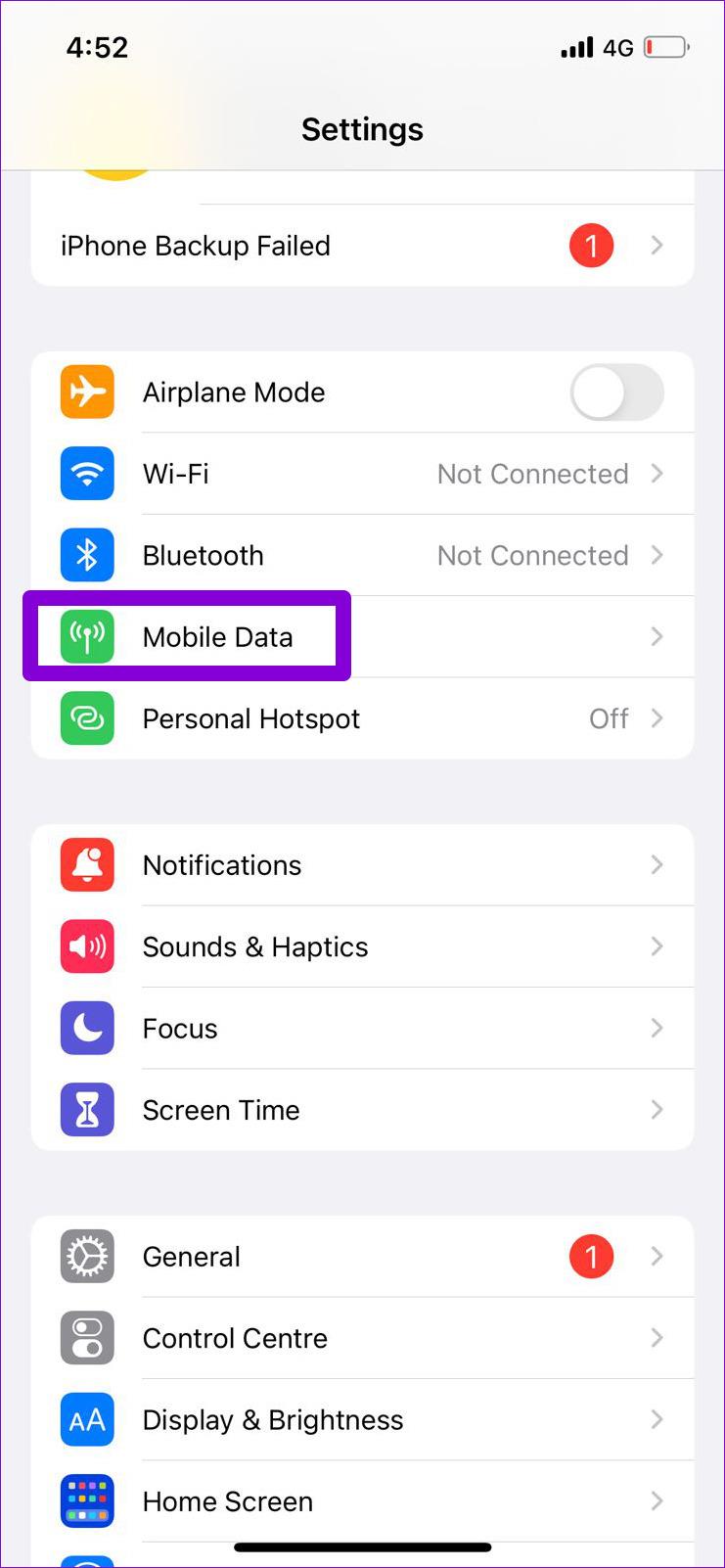
Passaggio 2: tocca Opzioni dati mobili e disattiva l'interruttore accanto a Modalità dati bassi.

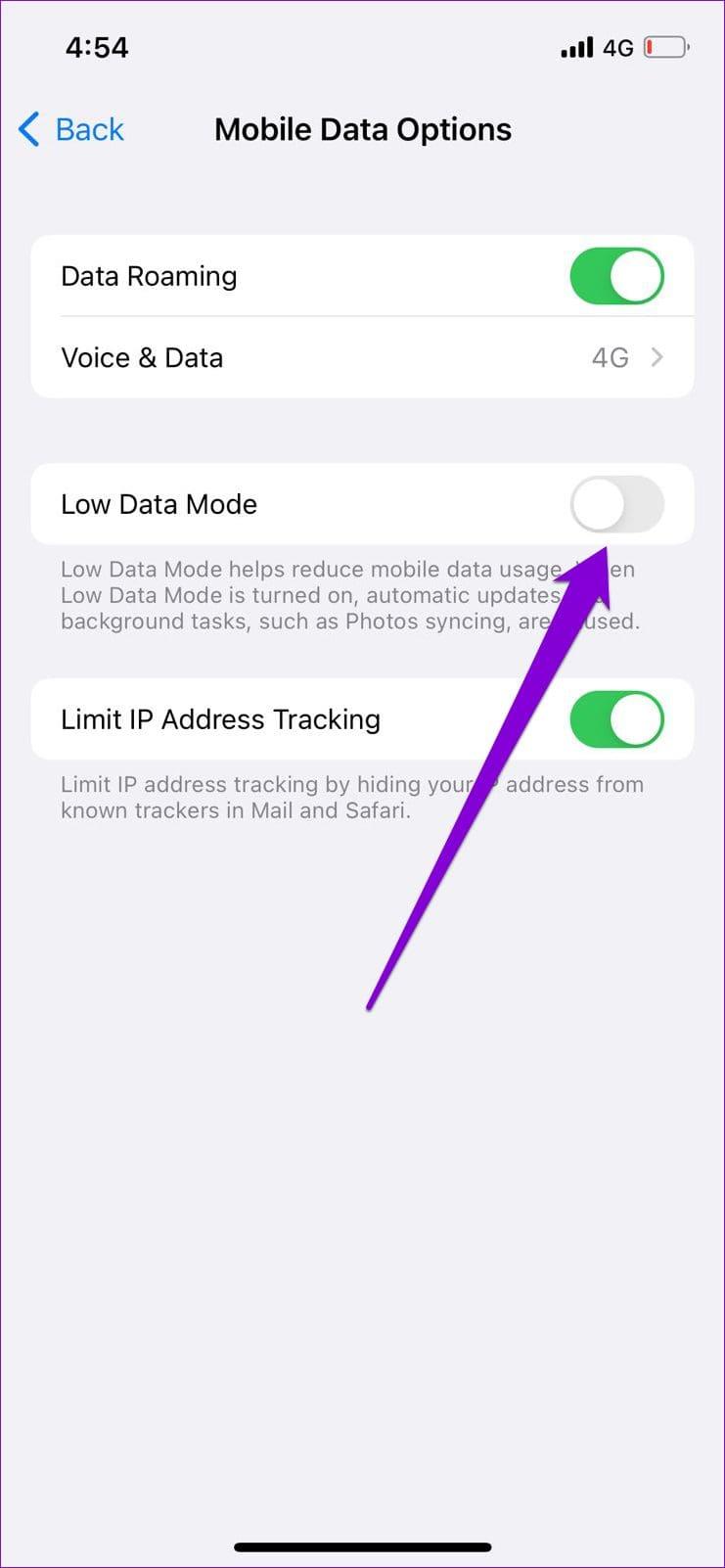
6. Cancella la cache di WhatsApp (Android)
Mentre continui a utilizzare WhatsApp sul tuo Android, crea file temporanei per salvare i dati utilizzati di frequente. Sebbene questi dati contribuiscano al corretto funzionamento dell'app, possono anche causare problemi se danneggiati.
Svuotare la cache di WhatsApp ti aiuterà a rimuovere eventuali file temporanei problematici e a far funzionare l'app senza problemi. Questo processo non interferirà con i dati personali, quindi non c'è nulla di male nel provarlo.
Passaggio 1: premi a lungo su WhatsApp e tocca l'icona "i" dal menu visualizzato.
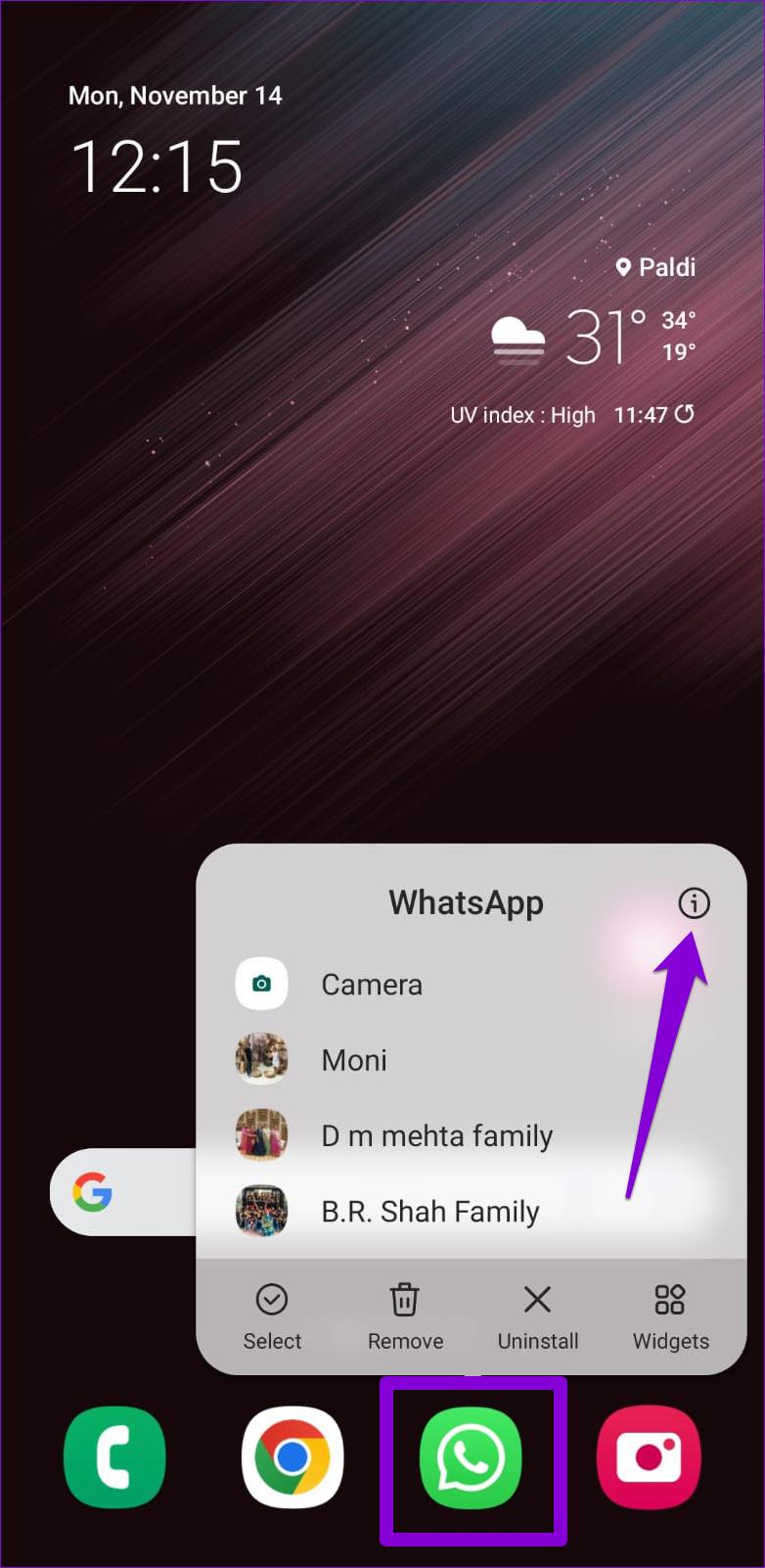
Passaggio 2: vai su Archiviazione e tocca l'opzione Cancella cache in basso.
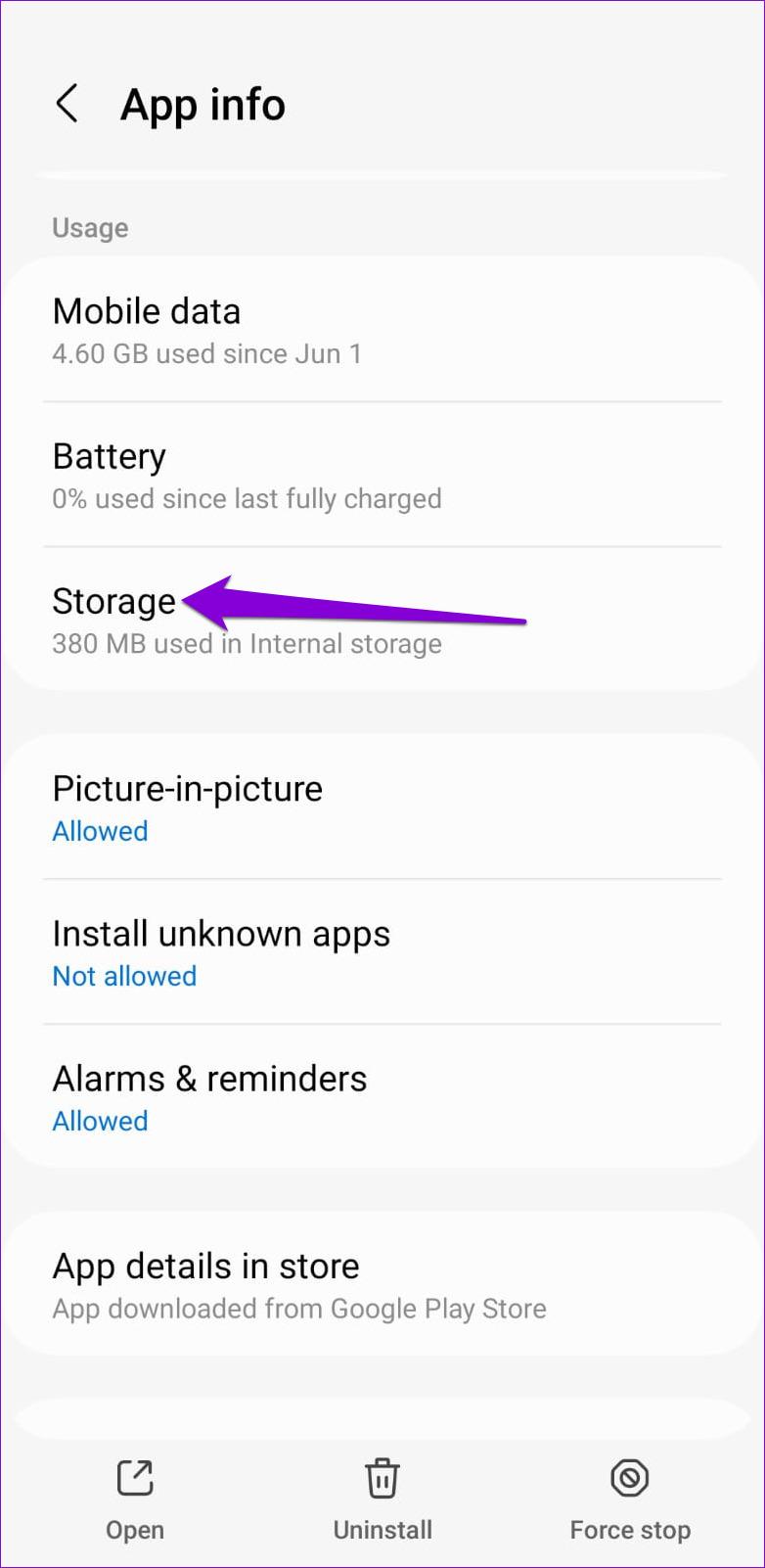
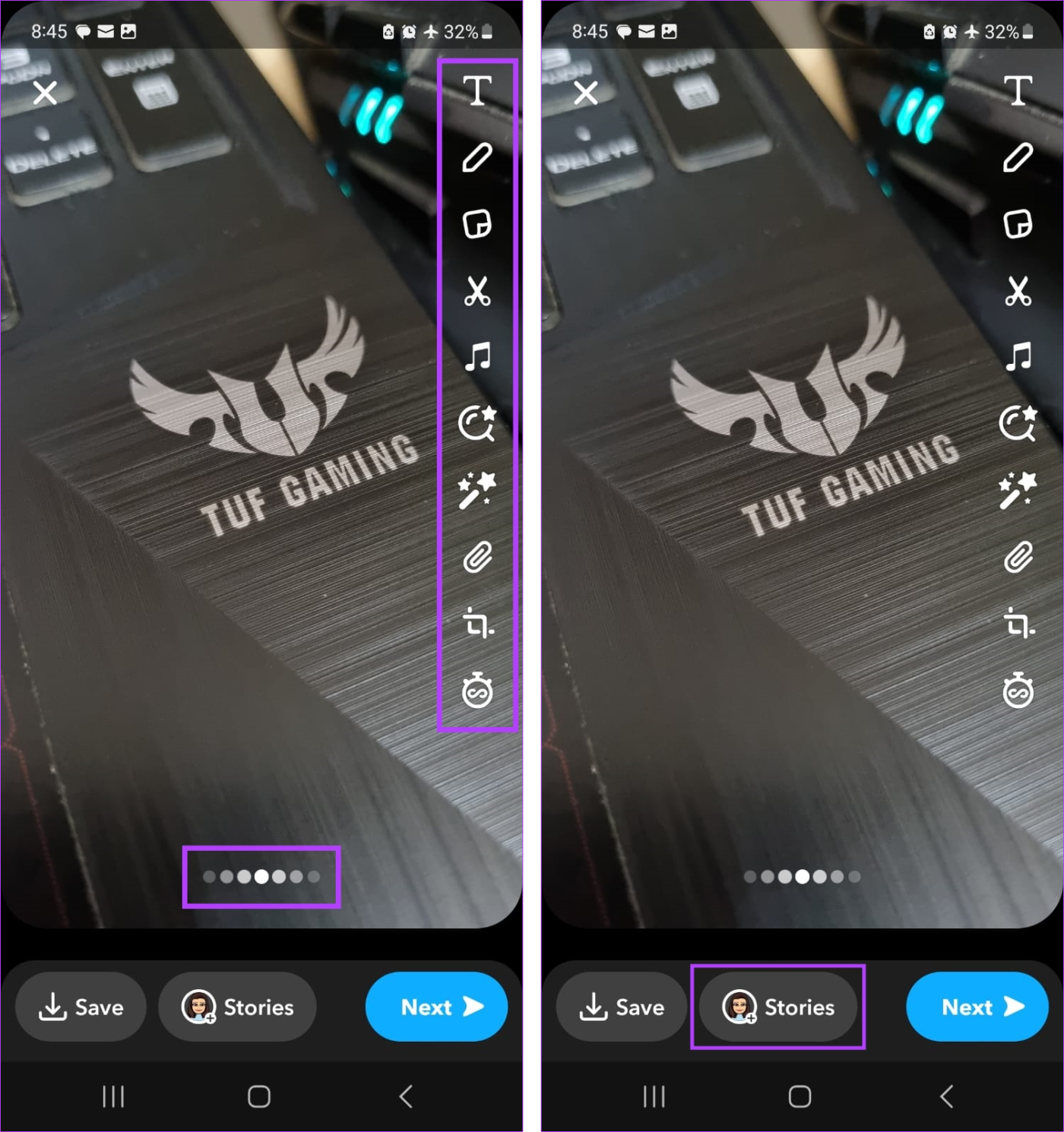
7. Aggiorna l'app
WhatsApp rilascia regolarmente aggiornamenti per la sua app mobile per aggiungere nuove funzionalità, risolvere problemi noti e migliorare le prestazioni complessive dell'app. Quindi, se le soluzioni di cui sopra non migliorano la qualità delle videochiamate su WhatsApp, puoi provare ad aggiornare l'app.
Apri Play Store (Android) o App Store (iPhone) e cerca WhatsApp. Tocca il pulsante Aggiorna per installare gli aggiornamenti in sospeso per WhatsApp.
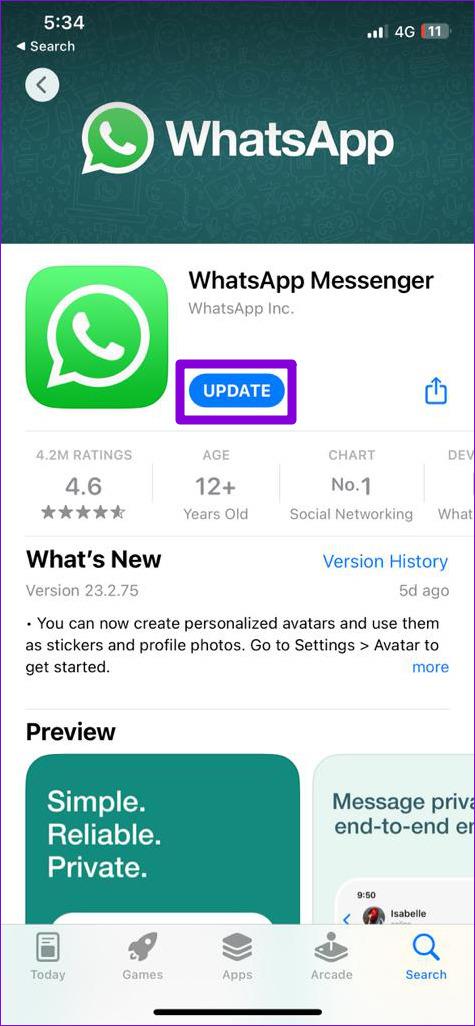
Connettiti con chiarezza e fiducia
L'hardware della fotocamera di fascia alta del tuo Android o iPhone è inutile se WhatsApp non riesce a trarne vantaggio. Si spera che la correzione della scarsa qualità delle videochiamate in WhatsApp non abbia richiesto molto tempo con le soluzioni sopra descritte. Potresti fare riferimento a questo articolo sulla risoluzione dei problemi se il tuo telefono non squilla per le chiamate WhatsApp .
Cerchi un modo per nascondere lo sfondo caotico durante le videochiamate WhatsApp? Consulta la nostra guida su come sfocare lo sfondo in WhatsApp per Android o iPhone .
Le storie di Facebook possono essere molto divertenti da creare. Ecco come puoi creare una storia sul tuo dispositivo Android e computer.
Scopri come disabilitare i fastidiosi video in riproduzione automatica in Google Chrome e Mozilla Firefox con questo tutorial.
Risolvi un problema in cui il Samsung Galaxy Tab A è bloccato su uno schermo nero e non si accende.
Leggi ora per scoprire come eliminare musica e video da Amazon Fire e tablet Fire HD per liberare spazio, eliminare ingombri o migliorare le prestazioni.
Stai cercando di aggiungere o rimuovere account email sul tuo tablet Fire? La nostra guida completa ti guiderà attraverso il processo passo dopo passo, rendendo veloce e facile la gestione dei tuoi account email sul tuo dispositivo preferito. Non perdere questo tutorial imperdibile!
Un tutorial che mostra due soluzioni su come impedire permanentemente l
Questo tutorial ti mostra come inoltrare un messaggio di testo da un dispositivo Android utilizzando l
Come abilitare o disabilitare le funzionalità di correzione ortografica nel sistema operativo Android.
Ti stai chiedendo se puoi usare quel caricabatteria di un altro dispositivo con il tuo telefono o tablet? Questo post informativo ha alcune risposte per te.
Quando Samsung ha presentato la sua nuova linea di tablet flagship, c’era molto da essere entusiasti. Non solo il Galaxy Tab S9 e S9+ offrono gli aggiornamenti previsti, ma Samsung ha anche introdotto il Galaxy Tab S9 Ultra.







